Win10 달력에 일정을 추가할 수 없으면 어떻게 해야 합니까? 퍼페추얼 캘린더는 일정 처리 방법을 생성할 수 없습니다.
Win10에 내장된 영구 달력 응용 프로그램은 매우 강력합니다. 할 일이나 일정을 추가할 수 있으므로 중요한 사항을 잊어버릴 염려가 없습니다. 그러나 일부 사용자는 캘린더 앱에서 일정을 생성할 수 없다고 보고했습니다. 이유는 무엇입니까? Win10 캘린더에서 편집기로 일정을 추가할 수 없는 문제에 대한 해결 방법을 살펴보겠습니다.

방법 1. Windows 응용 프로그램 문제 해결사 실행
1. Windows 키를 누르고 문제 해결사를 실행합니다.
2. 문제 해결을 클릭하여 문제 해결 대화 상자를 엽니다.
3. 더 많은 모든 키를 확인하고 Windows App Store를 엽니다.
4. "다음"을 클릭하고 오류가 스캐너 시스템을 지우고 문제를 해결할 때까지 기다립니다.
5. 마지막으로 시스템 소프트웨어를 다시 시작합니다.
방법 2: Windows 업데이트 활성화
1. Windows 업데이트를 비활성화하려는 경우 활성화하는 것이 좋습니다. 이 기능을 활성화하면 영구 달력 응용 프로그램이 실패할 수 있기 때문입니다.
2. Windows 키를 누르고 서비스 항목을 입력합니다.
3. 서비스 옵션을 클릭하고 Windows 업데이트 서비스를 찾으세요.
4. 마우스를 두 번 클릭하고 기능을 켜세요.
5. 작동 유형을 완전 자동으로 설정하세요.
6. 적용과 확인을 클릭하여 변경 사항을 저장하세요.
방법 3. 영구 달력 애플리케이션 업그레이드
1. Windows 스토어를 열고 계정 프로필 사진을 클릭합니다.
2. 다운로드 및 업그레이드 옵션을 연 다음 업그레이드 확인 버튼을 클릭하세요.
3. 새로운 애플리케이션 업그레이드를 찾고 있다면 이메일 및 캘린더 애플리케이션 업그레이드를 설치하도록 선택하세요.
4. 마지막으로 시스템을 다시 시작합니다.
방법 4: Windows 스토어 캐시 파일 지우기
1 Windows 키 + R을 눌러 wsreset.exe를 입력한 다음 Enter를 누릅니다.
2. 이제 Windows 스토어 대화 상자가 열릴 때까지 기다려야 합니다. 이는 캐시된 파일이 성공적으로 제거되었기 때문입니다.
방법 5. 영구 달력 응용 프로그램 재설정
1. Windows 키를 마우스 오른쪽 버튼으로 클릭하고 응용 프로그램 및 기능을 선택합니다.
2. 이메일과 캘린더 콘텐츠를 검색하고 클릭하세요.
3. 고급 옵션을 선택하고 재설정 버튼을 클릭하세요.
4. "이 작업을 수행하면 기본 설정 및 로그인 정보를 포함하여 기기의 앱 데이터가 영구적으로 삭제됩니다."라는 알림 메시지가 표시됩니다. ”
5. 재설정을 클릭하여 선택을 확인하고 재설정이 진행될 때까지 기다립니다.
Win10 캘린더에서 일정을 생성할 수 없는 문제에 대한 해결책은 여기에 설명되어 있습니다.
위 내용은 Win10 달력에 일정을 추가할 수 없으면 어떻게 해야 합니까? 퍼페추얼 캘린더는 일정 처리 방법을 생성할 수 없습니다.의 상세 내용입니다. 자세한 내용은 PHP 중국어 웹사이트의 기타 관련 기사를 참조하세요!

핫 AI 도구

Undresser.AI Undress
사실적인 누드 사진을 만들기 위한 AI 기반 앱

AI Clothes Remover
사진에서 옷을 제거하는 온라인 AI 도구입니다.

Undress AI Tool
무료로 이미지를 벗다

Clothoff.io
AI 옷 제거제

AI Hentai Generator
AI Hentai를 무료로 생성하십시오.

인기 기사

뜨거운 도구

메모장++7.3.1
사용하기 쉬운 무료 코드 편집기

SublimeText3 중국어 버전
중국어 버전, 사용하기 매우 쉽습니다.

스튜디오 13.0.1 보내기
강력한 PHP 통합 개발 환경

드림위버 CS6
시각적 웹 개발 도구

SublimeText3 Mac 버전
신 수준의 코드 편집 소프트웨어(SublimeText3)

뜨거운 주제
 7469
7469
 15
15
 1376
1376
 52
52
 77
77
 11
11
 48
48
 19
19
 19
19
 29
29
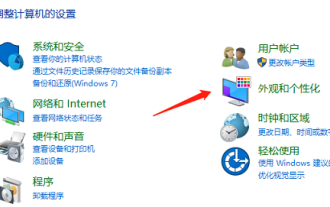 바탕 화면에 Win7 달력을 표시하는 방법
Dec 25, 2023 pm 11:49 PM
바탕 화면에 Win7 달력을 표시하는 방법
Dec 25, 2023 pm 11:49 PM
win7 시스템을 사용할 때, 날짜를 보기 쉽게 하기 위해 바탕화면에 달력을 넣어보겠습니다. 어떻게 해야 할까요? 오늘은 설정에서 바탕화면에 달력을 넣는 방법을 알려드리겠습니다. 매우 편리하고 빠릅니다. 함께 봅시다. 바탕 화면에 Win7 달력을 표시하는 방법 1. 독립 실행형 컴퓨터의 왼쪽 하단에 있는 "시작"을 클릭한 다음 "제어판"을 클릭합니다. 2. 선택한 창에서 "모양 및 개인 설정"을 클릭합니다. 3. 데스크탑 가젯 아래에서 "데스크탑에 가젯 추가"를 선택하십시오. 4. 추가하려는 가젯을 마우스 왼쪽 버튼으로 더블클릭하면 자동으로 컴퓨터 바탕화면에 로딩됩니다.
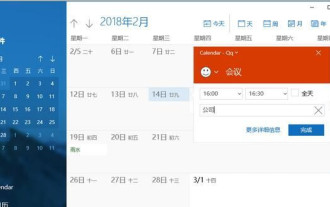 Win10 달력에 일정을 추가하는 방법
Jul 08, 2023 pm 10:53 PM
Win10 달력에 일정을 추가하는 방법
Jul 08, 2023 pm 10:53 PM
Win10에 내장된 영구 달력 응용 프로그램은 매우 강력합니다. 할 일이나 일정을 추가할 수 있으므로 중요한 것을 잊어버릴까 봐 걱정할 필요가 없습니다. 그러나 일부 고객은 캘린더 앱에서 일정을 생성할 수 없다고 보고했습니다. 이유는 무엇입니까? Win10의 Calendar 및 Agenda 방법을 살펴보겠습니다. 방법 1: Windows 응용 프로그램을 운영하는 것은 해결하기 어렵습니다. 1. Windows 키를 눌러 문제 해결사로 들어갑니다. 2. 문제 해결을 클릭하여 문제 해결 대화 상자를 엽니다. 3. 자세히 보기 버튼을 클릭하여 Windows 스토어를 엽니다. 4. 다음 단계에 따라 오류가 스캐너 시스템 소프트웨어를 지우고 문제를 해결할 때까지 기다립니다. 마지막으로 시스템 소프트웨어를 다시 시작하십시오. 방법 2. Windows 업데이트를 켜세요. 1. 아직도 기억난다면
 10월 17일부터 31일까지 페르소나 3 리로드 일정을 조정하는 방법
Feb 20, 2024 am 11:57 AM
10월 17일부터 31일까지 페르소나 3 리로드 일정을 조정하는 방법
Feb 20, 2024 am 11:57 AM
페르소나3 리로드 10월 17일부터 31일까지 일정은 어떻게 짜야 할까요? 이제 막 중간고사를 마쳤는데, 학교와 생활에서 어떤 상황에 직면하게 될까요? 10월부터 여신 스트레인지 뉴스 3 리로드 일정 안내를 전해드리겠습니다. 17일부터 31일까지, 특정 일정 조정에 대한 참고 자료입니다. 페르소나 3 리로드 일정 안내 10월 17일부터 31일까지 결과는 10월 19일에 발표됩니다. 학업 능력이 높을수록 1등을 할 수 있습니다. 2.19일 수업 질문에 대한 답변 : 인도. 3. 시험에서 1등을 하면 방과 후 선배에게 가서 상을 달라고 하세요. 4월 22일 수업 질문에 대한 답변: Juno. 5월 26일 수업 질문에 대한 답변: Izumo. 6월 28일 저녁, 기숙사 2층 아라카와 빌딩으로 갔습니다.
 win10 달력을 내보내는 방법
Dec 23, 2023 am 11:11 AM
win10 달력을 내보내는 방법
Dec 23, 2023 am 11:11 AM
많은 사용자들이 생활 속에서 더 나은 계획과 시간 개념을 제공할 수 있는 컴퓨터 달력을 사용합니다. 그러나 컴퓨터 달력에 메모를 작성했지만 컴퓨터를 사용할 수 없는 경우 오늘은 달력 데이터를 내보내는 방법을 보여 드리겠습니다. win10 캘린더를 내보내는 방법: 1. 먼저 "Apple ID"에 로그인합니다. 2. "비밀번호 생성"을 클릭합니다. 3. 비밀번호 태그를 입력하면 공식에서 "새 비밀번호"를 제공합니다. 4. "Calendar" -> "를 엽니다. 계정 추가" -> " 지금 바로 "Icloud"를 선택하고 "새 비밀번호"를 입력하세요. 5. 로그인에 성공하면 내보내기가 완료됩니다.
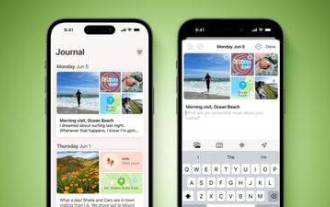 iOS 17.2: iPhone에서 일기 일정을 설정하는 방법
Nov 21, 2023 pm 11:18 PM
iOS 17.2: iPhone에서 일기 일정을 설정하는 방법
Nov 21, 2023 pm 11:18 PM
Apple은 오랫동안 기다려온 Journal 앱을 iOS 17.2의 iPhone에 추가했습니다. 이 글에서는 일기 일정을 설정하고 글을 쓰는 동안 알림을 받는 방법을 설명합니다. Apple은 2023년 6월 iOS 17에 일기 애플리케이션을 도입한다고 발표했으며, 이후 해당 애플리케이션이 iOS 17.2에 포함되어 현재 베타 버전으로 다운로드할 수 있음을 확인했습니다. Apple의 저널 앱을 사용하면 사진, 듣는 음악, 운동 등과 같은 데이터를 사용하여 일상적인 생각과 활동을 기록할 수 있으며, 작성할 주제도 제안됩니다. 물론 누구나 좋은 의도로 일기 쓰기를 시작할 수 있지만, 많은 사람들은 빈도에 관계없이 일기 쓰기를 유지하기 어렵다고 생각합니다. 다행히도 Apple은 이를 이해하고 있습니다.
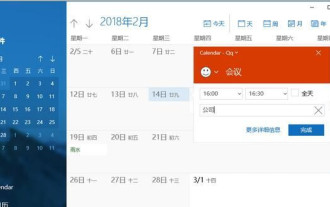 Win10 달력에 일정을 추가할 수 없으면 어떻게 해야 합니까? 퍼페추얼 캘린더는 일정 처리 방법을 생성할 수 없습니다.
Jul 11, 2023 pm 04:45 PM
Win10 달력에 일정을 추가할 수 없으면 어떻게 해야 합니까? 퍼페추얼 캘린더는 일정 처리 방법을 생성할 수 없습니다.
Jul 11, 2023 pm 04:45 PM
Win10에 내장된 영구 달력 응용 프로그램은 매우 강력합니다. 할 일 항목이나 일정을 추가할 수 있으므로 중요한 사항을 잊어버릴 염려가 없습니다. 그러나 일부 사용자는 캘린더 앱에서 일정을 생성할 수 없다고 보고했습니다. 이유는 무엇입니까? Win10 캘린더에서 편집기로 일정을 추가할 수 없는 문제에 대한 해결 방법을 살펴보겠습니다. 방법 1. Windows 응용 프로그램 문제 해결사 실행 1. Windows 키를 누르고 문제 해결사를 입력합니다. 2. 문제 해결을 클릭하여 문제 해결 대화 상자를 엽니다. 3. 더 많은 모든 키를 확인하고 Windows App Store를 엽니다. 4. "다음"을 클릭하고 오류가 스캐너 시스템에서 지워지고 문제가 해결될 때까지 기다립니다. 5. 마지막으로 시스템 소프트웨어를 다시 시작합니다. 방법 2: 개방형 바람
 회계 시스템의 일정 및 알림 기능을 구현하는 방법 - PHP를 사용하여 일정 및 알림을 개발하는 방법
Sep 25, 2023 pm 01:37 PM
회계 시스템의 일정 및 알림 기능을 구현하는 방법 - PHP를 사용하여 일정 및 알림을 개발하는 방법
Sep 25, 2023 pm 01:37 PM
회계 시스템의 일정 및 알림 기능을 구현하는 방법 - PHP를 사용하여 일정 및 알림을 개발하려면 특정 코드 예제가 필요합니다. 사회가 발전함에 따라 사람들은 재무 관리에 점점 더 많은 관심을 기울이고 있습니다. 중요한 재무 관리 도구로서 회계 시스템의 기능은 지속적으로 개선되고 확장되고 있습니다. 일정 및 알림 기능은 회계 시스템에서 매우 실용적인 기능으로 사용자가 재무 업무를 합리적으로 계획하고 관리하는 데 도움이 됩니다. 이 기사에서는 PHP를 사용하여 회계 시스템의 일정 및 알림 기능을 개발하는 방법을 소개하고 구체적인 코드 예제를 제공합니다.
 7월 18일과 19일 페르소나 3 리로드 일정을 조정하는 방법
Feb 07, 2024 pm 05:21 PM
7월 18일과 19일 페르소나 3 리로드 일정을 조정하는 방법
Feb 07, 2024 pm 05:21 PM
플레이어는 학교 중이든 방과 후이든 게임에서 일일 일정을 결정할 수 있습니다. 다양한 시점에 발생하는 이야기에 따라 해당 작업을 완료하면 속성이 향상되고 관련 플롯이 형성 및 개선될 수도 있습니다. 이에 따라 잠금 해제될 예정입니다. 7월 18일과 19일 페르소나 3 리로드 일정을 안내합니다. 페르소나3 리로드 7월 18일, 19일 일정 안내 1. 18일 오전, 엘리자베스가 계속해서 탑에 올라갈 수 있다고 알려줬습니다. 2. 저녁에는 통예상가 내 진샤오탕 골동품점이 오픈하여 장비 합성 및 소품 교환이 가능합니다. 3. 기숙사로 돌아가서 계속해서 타워를 오르면 현재 92층까지 올라갈 수 있습니다. 4. 탑에 오르는 길에 희귀종들을 처치하고 저속한 금화를 획득하면 완료됩니다.



